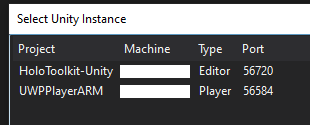Unity로 관리되는 디버깅
다음 단계에 따라 관리되는 디버거를 HoloLens 및 HoloLens 2 대한 Unity IL2CPP UWP 빌드에 연결합니다.
멀티캐스트를 지원하는 네트워크에 있어야 합니다.
UWP 게시 설정 기능(파일 -> 빌드 설정 -> 플레이어 설정, '게시 설정' 섹션 찾기)으로 이동하고 InternetClientServer 및 PrivateNetworkClientServer를 검사.
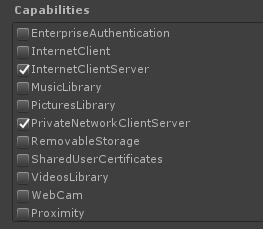
Unity UWP 빌드 설정을 구성합니다.
- 개발 빌드
- 스크립트 디버깅
- 관리 디버거 대기(선택 사항)
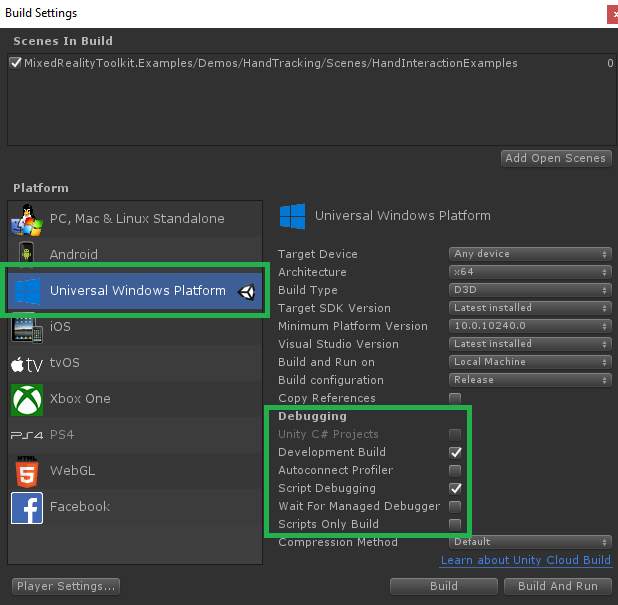
Unity에서 빌드합니다.
Visual Studio 솔루션에서 디바이스로 빌드하고 배포합니다. 디버그 또는 릴리스 구성을 사용하여 빌드해야 합니다. 마스터 구성은 Unity 프로파일러를 사용하지 않도록 설정하고 최적의 디버깅을 방지할 수 있습니다. 필요에 따라 솔루션의 Package.appxmanifest의 기능 목록에서 인터넷(클라이언트 & Server) 및 프라이빗 네트워크(클라이언트 & Server) 를 확인합니다.
디바이스가 PC와 동일한 네트워크에 연결되어 있는지 확인하고 디바이스에서 앱을 시작합니다.
장치가 USB를 통해 PC에 연결되어 있지 않은지 확인합니다.
Unity에서 스크립트 중 하나를 두 번 클릭하고 열리는 Visual Studio 솔루션으로 이동하여 보고 편집합니다.
디버그 -> Unity 디버거 연결

목록에서 디바이스를 선택하고 "확인"을 클릭하여 연결합니다.